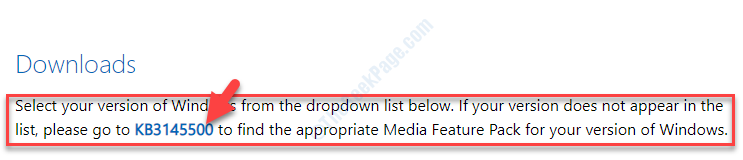Periksa status server game dan persyaratan minimum
- Kesalahan ini dapat terjadi jika Anda memiliki koneksi internet yang lemah atau file game yang rusak.
- Untuk memperbaikinya, tambahkan game ke pengecualian Firewall, instal ulang Microsoft Visual C++, atau hapus data yang rusak.

XINSTALL DENGAN MENGKLIK FILE DOWNLOAD
- Unduh Alat Perbaikan PC Restoro yang dilengkapi dengan Teknologi yang Dipatenkan (paten tersedia Di Sini).
- Klik Mulai Pindai untuk menemukan masalah Windows yang dapat menyebabkan masalah PC.
- Klik Perbaiki Semua untuk memperbaiki masalah yang memengaruhi keamanan dan kinerja komputer Anda.
- Restoro telah diunduh oleh 0 pembaca bulan ini.
Jika peluncur ESO Anda macet di halaman pemuatan saat meluncurkan game, panduan ini dapat membantu! Kami akan membahas semua solusi yang direkomendasikan para ahli untuk menghilangkan masalah ini segera setelah membicarakan penyebabnya.
Mengapa Peluncur ESO macet saat memuat kesalahan?
Mungkin ada beberapa alasan untuk kesalahan ini; beberapa yang umum disebutkan di sini:
- File Microsoft Visual rusak – Jika file game tidak lengkap atau rusak, ini dapat mencegah peluncur memuat dengan benar. Coba instal ulang game untuk memperbaiki masalah.
- Diblokir oleh Windows Firewall – Kadang-kadang, firewall Windows atau alat antivirus dapat menghentikan peluncur ESO mengakses sumber daya yang diperlukan, menyebabkannya macet.
- Masalah konektivitas – Koneksi internet yang buruk dan lemah dapat mencegah peluncur memuat. Periksa koneksi internet Anda dan mulai ulang router Anda.
- Pemeliharaan atau downtime server – Jika server game sedang dalam pemeliharaan, mungkin ada kesulitan dalam memuat game. Periksa status server game untuk memastikannya.
- Perangkat lunak usang atau tidak kompatibel – Anda mungkin melihat kesalahan ini jika aplikasi atau game yang Anda coba muat sudah usang atau tidak kompatibel dengan mesin Anda. Coba perbarui atau instal ulang game.
Sekarang Anda tahu penyebab error tersebut, mari kita lihat solusi untuk menghilangkan masalah tersebut.
Apa yang dapat saya lakukan jika Peluncur ESO macet saat memuat?
Sebelum terlibat dalam langkah pemecahan masalah lanjutan, Anda harus mempertimbangkan untuk melakukan pemeriksaan berikut:
- Restart komputer dan router Anda.
- Periksa status server game.
- Pastikan Windows sudah diperbarui.
- Coba install ulang gamenya.
- Jalankan game sebagai administrator.
- Verifikasi PC Anda memenuhi persyaratan sistem minimum untuk menjalankan ESO.
Jika penyesuaian kecil ini tidak berhasil untuk Anda, lanjutkan ke metode yang disebutkan di bawah ini.
1. Instal ulang paket Redistribusi Microsoft Visual C++
- tekan Windows kunci, ketik panel kendali, dan klik Membuka.

- Pilih Dilihat oleh sebagai Kategori dan klik Copot program.

- Di Program & Fitur halaman, cari Paket Redistribusi Visual C++ dan klik Copot pemasangan tombol.

- Sekali lagi, klik Copot pemasangan.

- Sekarang, ulangi proses untuk semua versi C++.
- Unduh versi terbaru dari Microsoft Visual C++ Dapat Didistribusikan Ulang dari situs web resmi.
- Klik dua kali file instalasi dan ikuti petunjuk di layar.
- Tunggu penginstalan selesai, lalu luncurkan ESO dan periksa apakah masalah masih ada.
2. Tambahkan game ke daftar pengecualian Firewall
- tekan Windows kunci, ketik panel kendali, dan klik Membuka.

- Pilih Dilihat oleh sebagai Kategori, dan klik Sistem dan keamanan.

- Sekarang klik Izinkan aplikasi melalui Windows Firewall.

- Klik Ubah pengaturan pilihan.

- Sekarang temukan ESO atau Peluncur ESO dan periksa keduanya Publik Dan Pribadi pilihan.
- Pilih Izinkan aplikasi lain.

- Klik Jelajahi.

- Pergi ke jalur ini dan klik Buka:
Bethesda.net_launcher: C:\Program Files (x86)\ZenimaxOnline\Launcher - Sekarang pilih Menambahkan.

- Klik OKE.

- Ikuti langkah-langkah ini untuk menambahkan kedua jalur ini ke pengecualian:
ESO.exe: C:\Program Files (x86)\ZenimaxOnline\The Elder Scrolls Online\game\client\eso.exe
Steam.exe: C:\Program Files (x86)\Steam\steam.exe
3. Hapus data yang rusak
- Tutup peluncur ESO dan arahkan ke jalur berikut:
C:\Program Files (x86)\Zenimax Online\Launcher
- Cari dan pilih Data program folder, klik Menghapus tombol, lalu mulai ulang peluncur.
- Apa itu Msra.exe, Dan Cara Mengunduh & Menggunakannya
- Cara Mereset Adaptor Wi-Fi di Windows 10
4. Perbaiki peluncur
- Cari & klik kanan Peluncur ESO ikon dan pilih Jalankan sebagai administrator.

- Setelah peluncur terbuka, klik Opsi Permainan tombol dari menu drop-down.
- Memilih Memperbaiki opsi, dan proses akan dimulai.

- Peluncur akan menginstal ulang file yang hilang setelah mengunduh. Setelah selesai, luncurkan game & periksa apakah masalah masih ada.
5. Nonaktifkan pengaturan proxy
- tekan Windows kunci, ketik panel kendali, dan klik Membuka.

- Pilih Dilihat oleh sebagai Kategori, klik Jaringan dan Internet.

- Klik pilihan internet.

- Beralih ke Koneksi tab, dan klik pengaturan LAN tombol.

- Hapus tanda centang di sebelah Gunakan skrip konfigurasi otomatis Dan Gunakan server proxy untuk LAN Anda.

- Klik OKE.
- Lalu klik Menerapkan, Kemudian OKE.

6. Perbarui driver grafis
- Tekan Windows + R untuk membuka Berlari jendela.

- Jenis devmgmt.msc dan klik OKE untuk membuka Pengaturan perangkat aplikasi.
- Klik Display adapter untuk mengembangkannya, klik kanan driver dan pilih Perbarui driver.

- Pilih Cari driver secara otomatis.

- Ikuti petunjuk di layar untuk menyelesaikan proses.
Jadi, ini adalah metode yang dapat Anda ikuti untuk memperbaiki ESO Launcher yang macet saat memuat kesalahan.
Kami juga merekomendasikan untuk memeriksa daftar kami VPN terbaik untuk ESO untuk meningkatkan koneksi jika Anda membutuhkannya.
Jika Anda memiliki pertanyaan atau saran, jangan ragu untuk menyebutkannya di bagian komentar di bawah.
Masih mengalami masalah? Perbaiki dengan alat ini:
SPONSOR
Jika saran di atas belum menyelesaikan masalah Anda, PC Anda mungkin mengalami masalah Windows yang lebih dalam. Kami merekomendasikan mengunduh alat Perbaikan PC ini (diberi peringkat Hebat di TrustPilot.com) untuk mengatasinya dengan mudah. Setelah instalasi, cukup klik Mulai Pindai tombol dan kemudian tekan pada Perbaiki Semua.